上一篇文章说明了怎么登录WordPress网站后台,现在继续进行WordPress的相关必要设置。
WordPress后台设置
网站与软件(app)类似,也需要进行一些设置后,才更好用,下面本作就详细说明一下。
常规设置
在WordPress网站后台中点击“设置”-“常规”选项。
这里最主要的是设置“站点标题”与“副标题”,站点标题其实在安装WordPress的时候已经设置好了,这里可以更改并添加一个网站副标题。其它常规选项的设置可以使用默认值,也可以根据自己的需要进行更改,更改完成后,点击“保存更改”就行了。
下图是本作的更改设置与一些必要说明,大家可以参考一下:
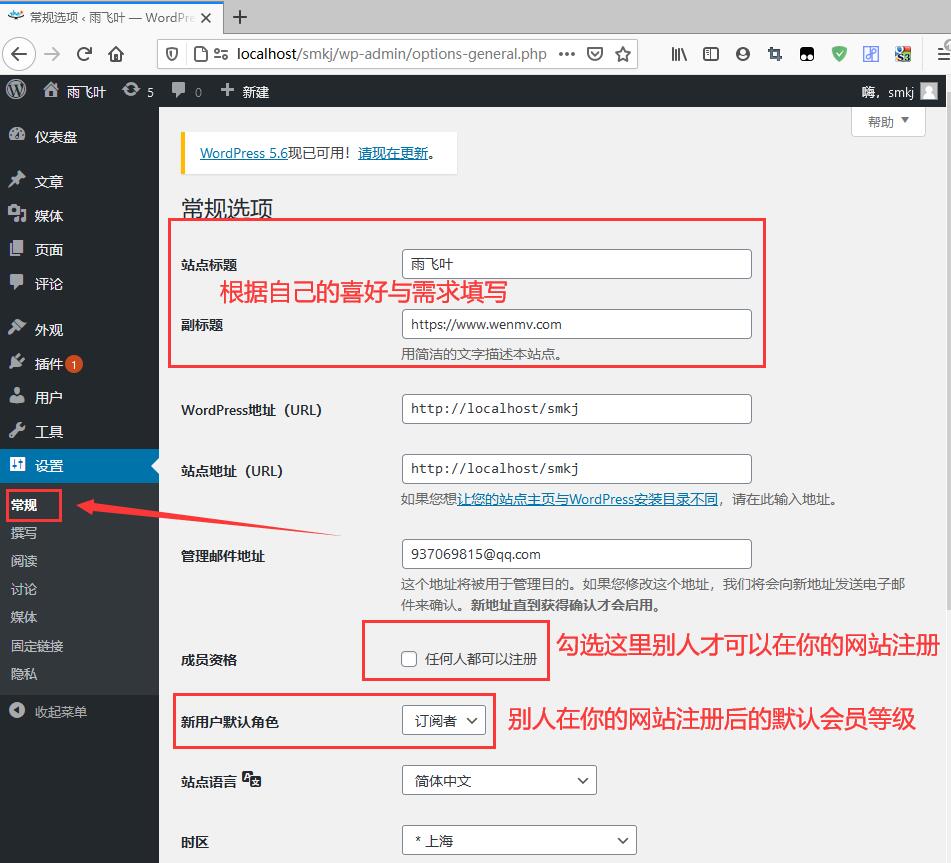
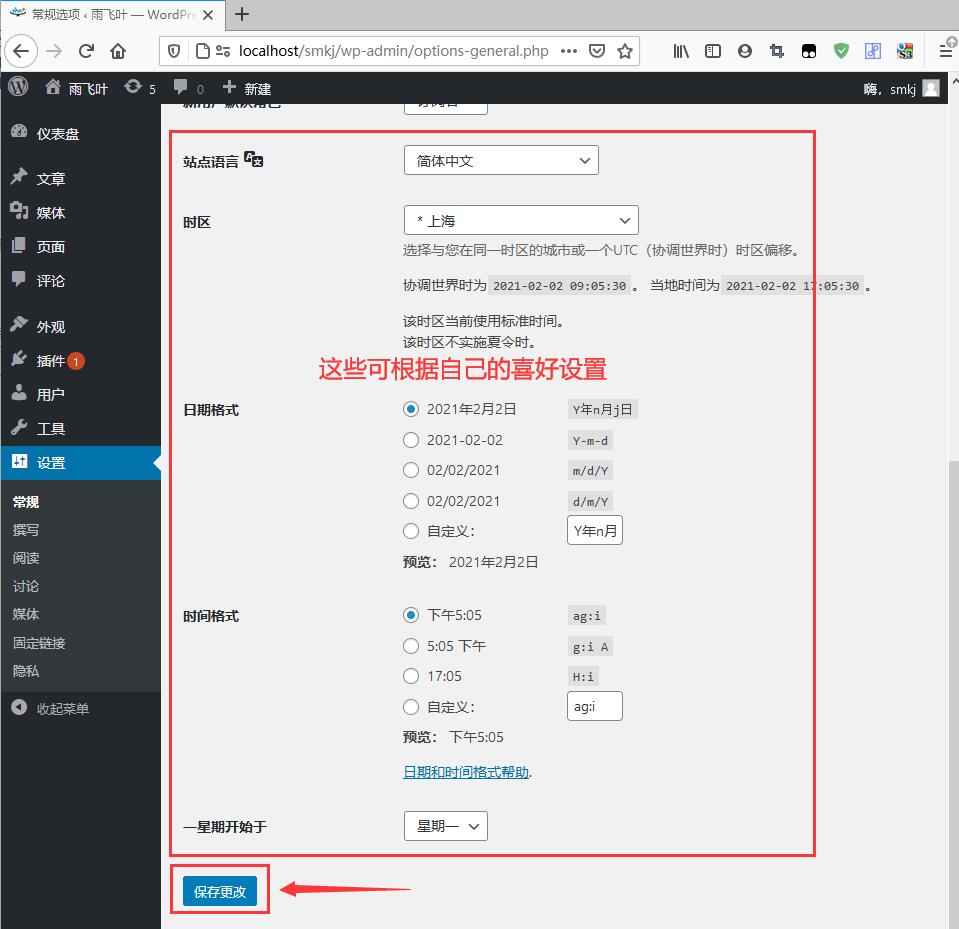
撰写设置
在WordPress后台点击“设置”-“撰写”。
一般不用修改,保证默认就好。其中的一些说明请看下图
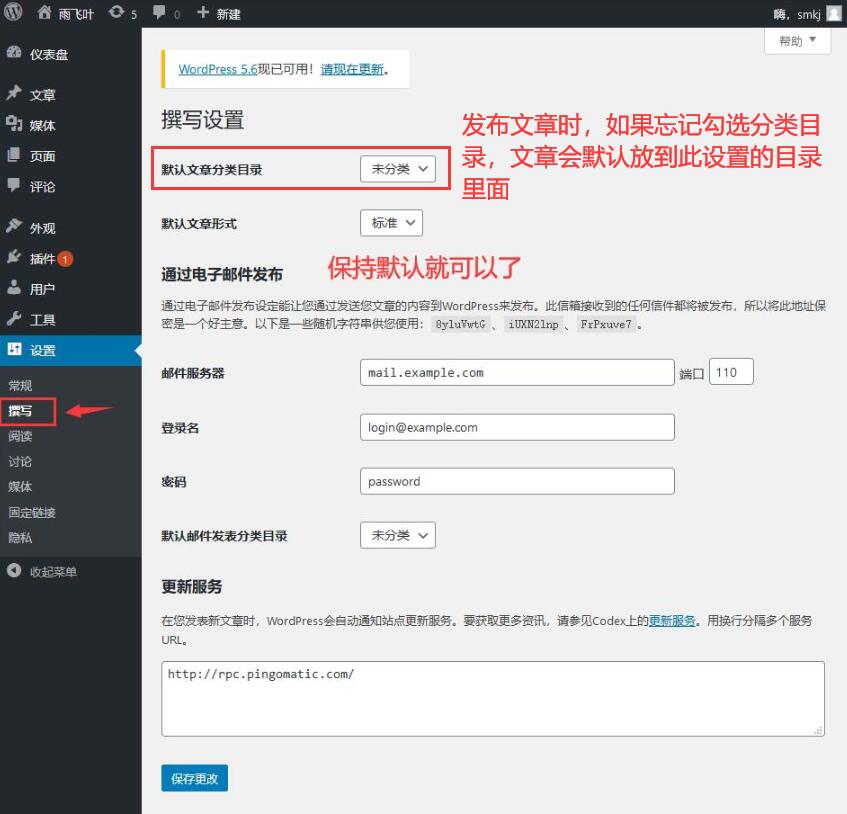
阅读设置
在WordPress后台点击“设置”-“阅读”。
具体的设置说明请看图:
注:主页也叫首页,是用户通过域名(如:baidu.com 或 wenmv.com 都是域名)访问你的网站时所看到的页面。
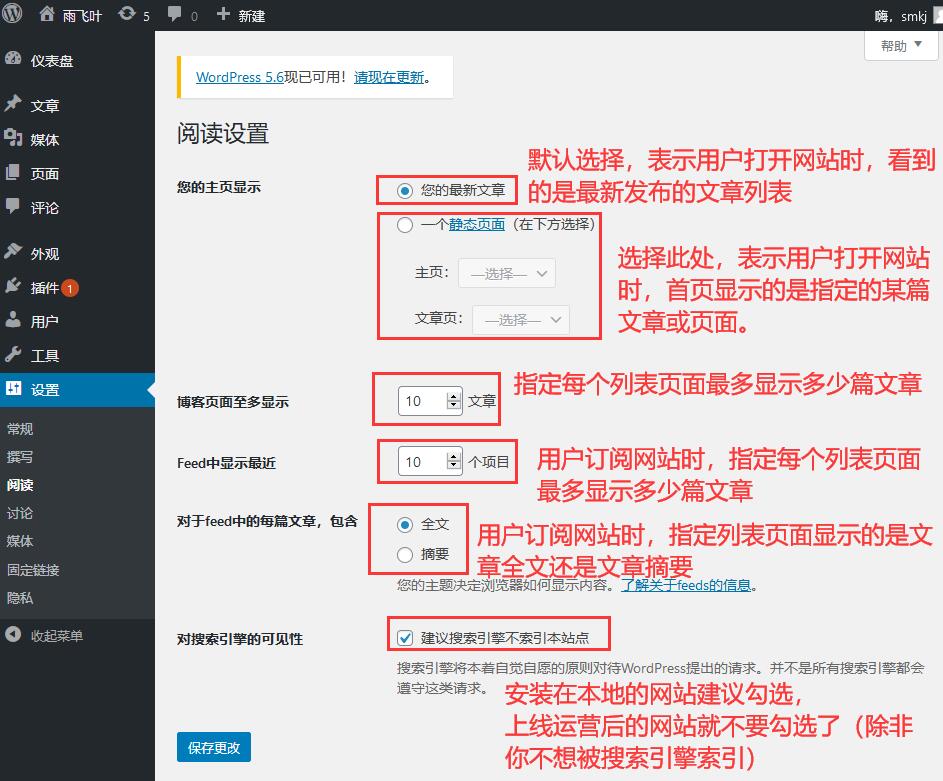
媒体设置
在WordPress后台点击“设置”-“媒体”。
编辑文章时,如果我们有上传图片,WordPress会自动在原图的基础上,再另外生成按媒体设置的”缩略图大小“、”中等大小“、”在尺寸“三种图片。
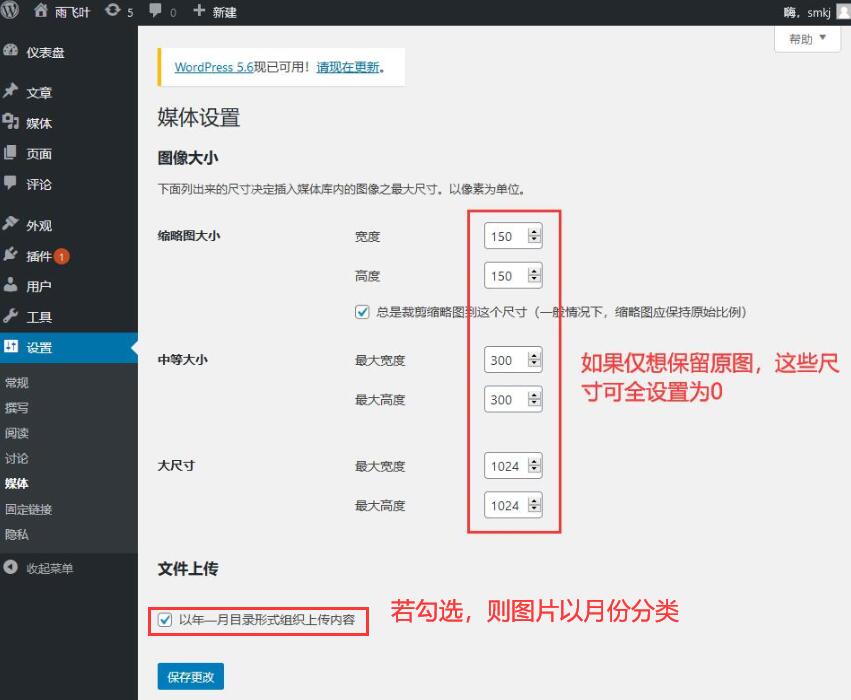
固定链接设置
在WordPress后台点击“设置”-“固定链接”。
更改固定链接,仅影响前台的网址结构,对后台没影响。
其作用是为了搜索引擎优化。搜索引擎不喜欢带有问号的网址,也不喜欢层级太多的网址。所以,如果你想让搜索引擎更容易收录你的网站文章,就需要设置一个固定链接,让网址更符合搜索引擎的要求。
下图是本作设置的自定义结构链接,请参考:
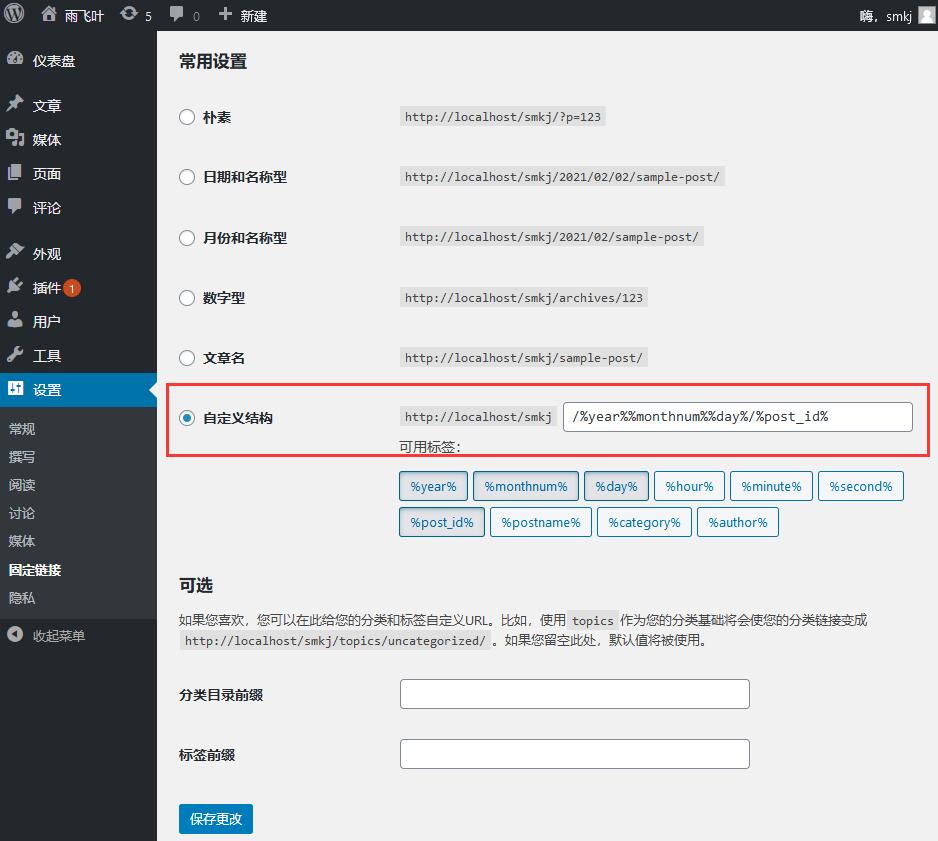
注意:某些便宜的主机空间可能仅支持带问号的”朴素“链接(本作实测,百度199元1年的云虚拟主机就不支持其它的固定链接)